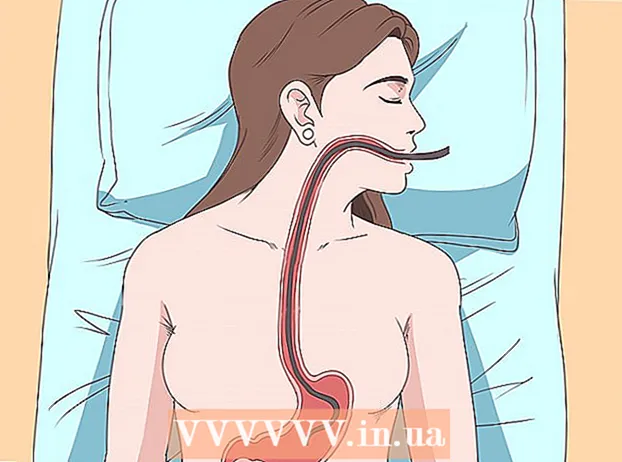Författare:
Louise Ward
Skapelsedatum:
12 Februari 2021
Uppdatera Datum:
1 Juli 2024

Innehåll
Den här artikeln visar hur du lägger upp en YouTube-videolänk till Facebook på stationära och mobila plattformar. När du lägger upp en YouTube-länk spelas inte videon upp direkt på Facebook och kommer inte att bäddas in i inlägget. Om du vill att en YouTube-video ska spelas på Facebook måste du ladda upp videon först och sedan lägga upp filen på Facebook.
Steg
Metod 1 av 3: Lägg upp en länk till Facebook
(på Android). Detta är en pil som böjer sig till höger; Du ser ett delningsalternativ ovanför videon.

Rör Facebook i det fönster som för närvarande visas. För att se detta alternativ måste du ha Facebook installerat på din telefon eller surfplatta.- Kanske måste du först svepa skärmen åt höger och välja Mer (Lägg till) på iPhone för att se Facebook-logotypen.
- När du blir ombedd måste du ge YouTube tillstånd att skicka innehåll till Facebook och sedan logga in på Facebook med din e-postadress (eller telefonnummer) och lösenord innan du fortsätter.

Ange innehåll för artikeln. Om du vill lägga till kommentarer eller annat innehåll med videon anger du informationen i textinmatningsfältet ovanför artikeln.- Om du inte anger information här kommer standardtexten ovanför inlägget att vara videolänken.

Rör Posta (Post) i det övre högra hörnet av inläggsfönstret. Detta är funktionen för att lägga upp en videolänk till Facebook. Andra användare kan klicka på länken för att öppna videon på YouTube. annons
Metod 3 av 3: Lägg upp YouTube-videor på Facebook
Förstå begränsningarna i detta tillvägagångssätt. För att skicka och titta på videor på Facebook istället för att byta till YouTube måste du ladda upp videon för att dela och skicka till Facebook. Denna metod kommer att ha vissa begränsningar enligt följande:
- Du kan inte utföra operationer på mobila plattformar (som smartphones eller surfplattor).
- Kvaliteten på YouTube-videon kommer att minska när den publiceras på Facebook.
- Facebook tillåter endast att ladda upp videor upp till 1,75 MB och 45 minuter; Videor som är längre / längre kan inte laddas upp.
- Använd den här metoden endast om du / din organisation skapade och ägde originalvideoupphovsrätten eller om du är licensierad. Det räcker ofta inte att kreditera författaren genom att nämna deras namn i ett Facebook-inlägg.
Öppna YouTube. Gå till https://www.youtube.com/ från din webbläsare för att öppna YouTubes startsida.
Hitta videon. Klicka på sökfältet högst upp på YouTube-webbplatsen, ange namnet på videon du vill ladda ner och tryck på ↵ Gå in.
Välj video. Klicka bara på en videos miniatyr på sökresultatsidan för att öppna den.
Kopiera videoens adress. Klicka på webbadressen i textinmatningsfältet högst upp i webbläsarfönstret för att välja den och tryck sedan på Ctrl+C (på Windows) eller ⌘ Kommando+C (på Mac) för att kopiera.
Öppna Convert2MP3-sidan. Besök http://convert2mp3.net/en/ från en webbläsare. På Convert2MP3-sidan kan du konvertera den kopierade YouTube-URL: en till en MP4-videofil som du kan ladda ner.
Klistra in videoens adress. Klicka på textinmatningsfältet under rubriken "Infoga videolänk" och tryck sedan på Ctrl+V eller ⌘ Kommando+V. YouTube-länken visas här.
Ändra videofilformatet. Du kommer att klicka på cellen mp3 till höger om textinmatningsfältet och välj sedan mp4 i den meny som för närvarande visas.
Välj kvalitet. Klicka på kryssrutan "MP4-kvalitet" under sökvägens inmatningsfält och välj sedan den kvalitet du vill ställa in för videon.
- Du kan inte välja en kvalitet som är högre än den aktuella kvaliteten på videon, eftersom detta kommer att orsaka ett fel.
Klick konvertera (Konvertera). Det är den orange knappen till höger om sökvägens inmatningsfält. Med detta konverterar Convert2MP3 din video till en fil.
- Om du får ett felmeddelande, välj en annan kvalitet för videon och klicka konvertera ännu en gång.
Klick LADDA NER (Ladda ner). Det är en orange knapp som visas under videotiteln efter att videon har konverterats. Således kommer videofilen att laddas ner till din dator.
- Nedladdningen av videon tar några minuter, så tålamod och stäng inte webbläsaren.
Öppna Facebook genom att besöka https://www.facebook.com/ från en webbläsare. Du kommer att se din nyhetsflödessida om du är inloggad på Facebook.
- Om du inte är inloggad på Facebook anger du din e-postadress (eller telefonnummer) och lösenord och klickar sedan på Logga in (Logga in).
Klick Foto / video (Foto / video). Du hittar en grön och grå knapp under textinmatningsfältet "Skicka inlägg" högst upp på Facebook-sidan. Ett File Explorer (Windows) eller Finder (Mac) -fönster visas direkt efter detta.
Välj den nedladdade videon. Hitta videon du laddade ner och klicka på den för att välja den.
- Om du inte har justerat webbläsarens nedladdningsinställningar ser du videon i mappen Nedladdningar på fönstrets vänstra sida.
Klick Öppna (Öppna) längst ned till höger i fönstret för att ladda upp videor till dina Facebook-inlägg.
Lägg till innehåll i artiklar. Ange all information som du vill bifoga videon till i inmatningsfältet ovanför rutan för skapande av inlägg. Du bör åtminstone kreditera författaren (t.ex. "Källa:".
Klick Posta (Att posta). Det är den blå knappen i nedre högra hörnet av inläggsfönstret. Detta laddar upp videon till Facebook, men du måste vänta några minuter innan nedladdningen är klar.
- Du och andra kan titta på videon genom att navigera till videon i din profil och klicka på "Spela upp" -knappen.
Råd
- Du kan också lägga upp en länk direkt från YouTube genom att kopiera, öppna Facebook och klistra in den i fältet "Vad tänker du?". (Vad tänker du) ovanför sidan Nyhetsflöde eller tidslinje.
Varning
- Videor som du delar på Facebook omfattas av Facebooks användarvillkor och Facebooks uttalande om rättigheter och ansvar på https://www.facebook.com/terms.php?ref=pf